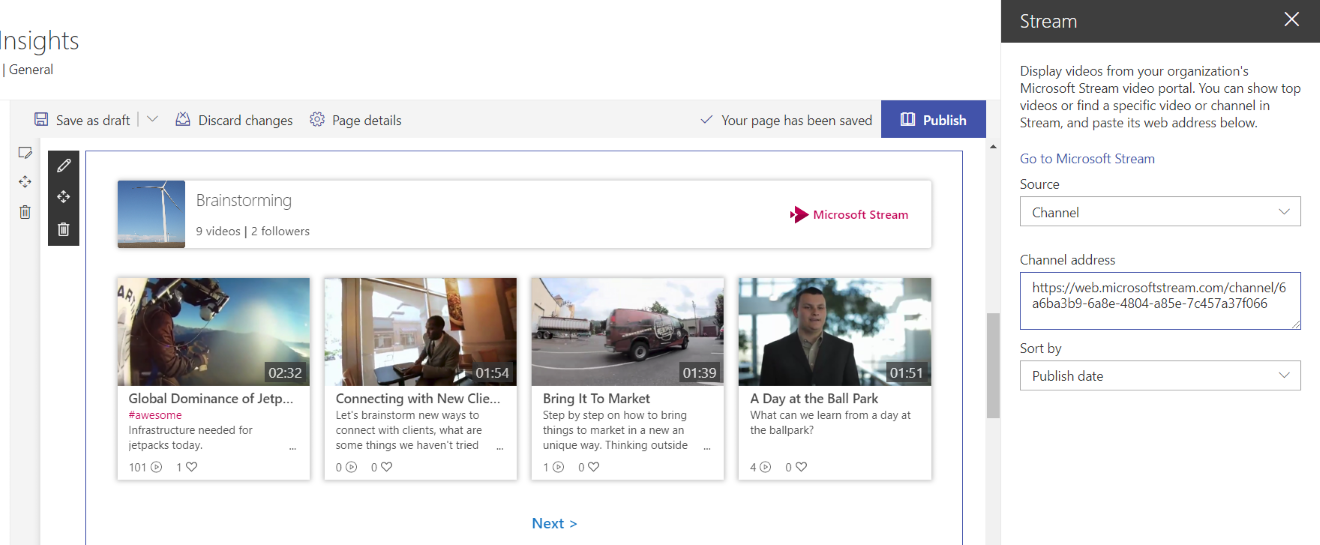Pomocou webovej časti Microsoft Stream pre SharePoint Online môžete zvýrazniť obsah Streamu na stránke SharePointu pre jedno video, kanál alebo videá v celom Streame.

Poznámky:
-
Povolenia videa alebo kanála v Službe Stream sa dodržiavajú v SharePointe.
-
Ak vaša organizácia používa dôveryhodné lokality, nezabudnite do dôveryhodných URL adries pridať https://*.microsoftstream.com.
Streamovanie videa na stránke SharePointu
-
Prejdite na portál Microsoft Stream a vyhľadajte video, ktoré chcete zvýrazniť
-
Skopírovanie URL adresy alebo prepojenia na video z panela s adresou prehliadača
-
Prejdite na lokalitu SharePoint Online a otvorte stránku alebo článok so správami, na ktorý chcete pridať video
-
Úprava stránky
-
Pridanie webovej časti Stream na stránku
-
Zmena rozbaľovacieho zoznamu Zdroj na jedno video
-
Do poľa Adresa videa prilepte URL adresu alebo prepojenie na streamované video
-
Voliteľné: Video môžete nakonfigurovať tak, aby začínal kódom konkrétneho času zadaním času do poľa Začať od . Ak napríklad chcete, aby sa video začalo prehrávať v obraze, môžete do poľa zadať hodnotu 1:32 a po kliknutí používateľa sa do videa spustí 1 minúta a 32 sekúnd.
-
Voliteľné: Ak po uverejnení očakávate zmenu miniatúry videa, všimnite si nasledovné:
-
Keď pridáte video na stránku SharePointu, miniatúra videa sa uloží do vyrovnávacej pamäte, aby sa rýchlejšie načítalo pre ďalších divákov.
-
Ak zmeníte miniatúru videa v Službe Stream, budete musieť odstrániť a znova pridať video v SharePointe, aby ste sa uistili, že aktualizovaná miniatúra sa uloží – nebude sa aktualizovať automaticky.
-
Streamovať kanál na stránke SharePointu
Táto možnosť umožňuje zvýrazniť videá v rámci konkrétneho kanála Streamu na stránke.
-
Prejdite na portál Microsoft Stream a vyhľadajte kanál, ktorý chcete zvýrazniť
-
Skopírovanie URL adresy alebo prepojenia do kanála z panela s adresou prehliadača
-
Prejdite na lokalitu SharePoint Online a otvorte stránku alebo článok so správami, ku ktorému chcete pridať kanál
-
Úprava stránky
-
Pridanie webovej časti Stream na stránku
-
Zmena rozbaľovacieho zoznamu Zdroj na kanál
-
Do poľa Adresa kanála prilepte URL adresu alebo prepojenie na kanál Streamu
-
Zmena rozbaľovacieho zoznamu Zoradiť podľa videí v kanáli podľa toho, ako sa majú zobrazovať na stránke
Zoznam videí v službe Stream na stránke SharePointu
Táto možnosť umožňuje zvýrazniť videá v celom Streame na stránke. Videá nemusia pochádzať z rovnakej skupiny alebo kanála.
-
Prejdite na lokalitu SharePoint Online a otvorte stránku alebo článok so správami, v rámci služby Stream chcete zvýrazniť videá z celého Streamu
-
Úprava stránky
-
Pridanie webovej časti Stream na stránku
-
Zmena rozbaľovacieho zoznamu Zdroj na všetky streamy
-
Zmena rozbaľovacieho zoznamu Zoradiť podľa videí z celého Streamu podľa toho, ako sa majú zobrazovať na stránke
-
Pridanie hľadaného výrazu filtra na filtrovanie množiny zobrazených videí len s konkrétnym hľadaným výrazom